這里記錄一下,今天寫項目時 的一個需求,就是通過復選框選中指定行然后導出表格中選中行的Excel表格
然后這里介紹一個工具箱(模板):vue-element-admin
將它拉取后,運行就可以看到如下界面:
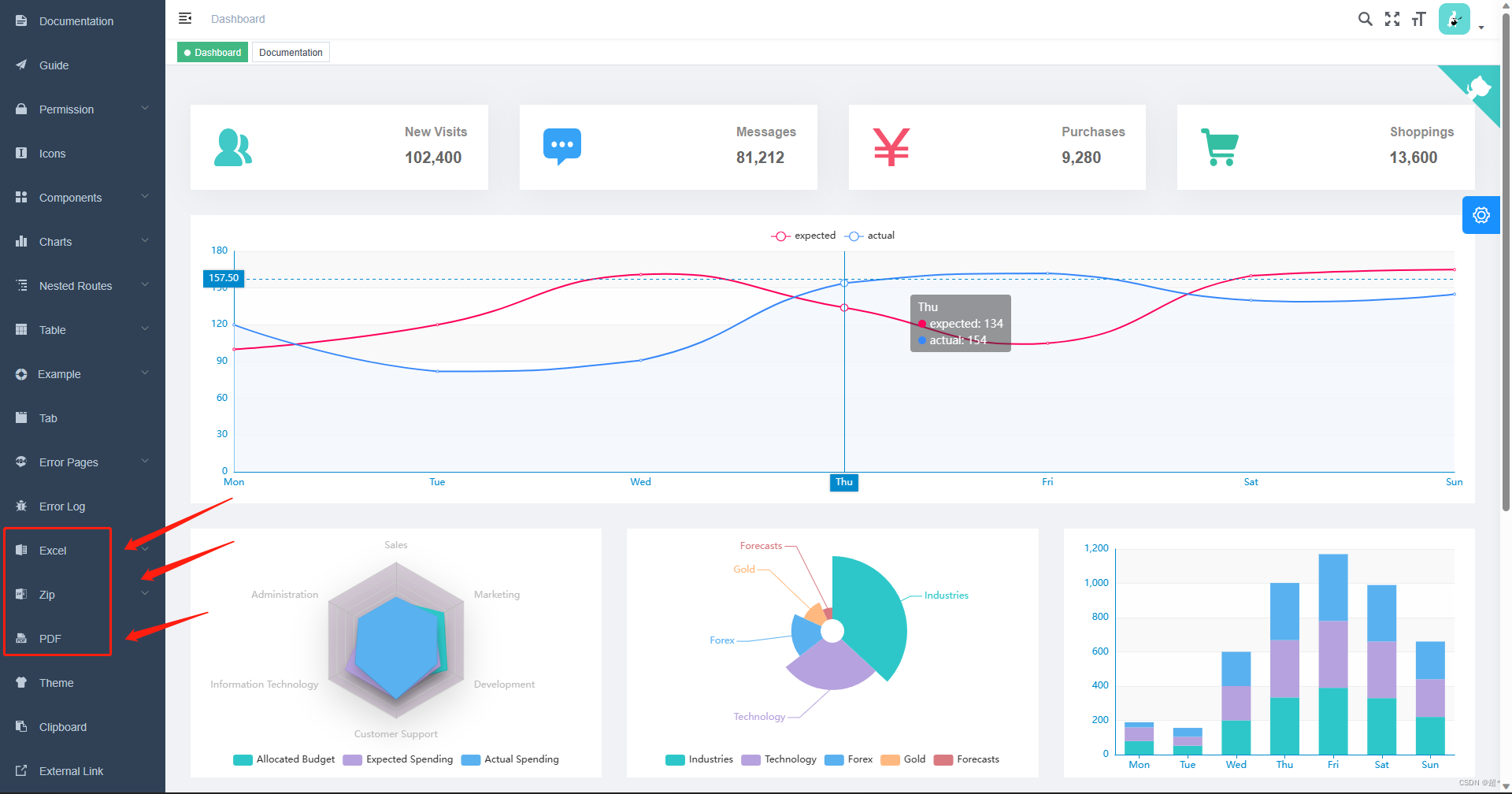
這里面的很多功能都已經實現了,比如上圖我標記的導出Excel、Zip、PDF等。。。
然后這里我們實現的是導出Excel,我們拷貝所要實現功能的代碼、文件。?

拷貝這兩個方法到你的項目中需要導出Excel的組件中,將handleDownload方法綁定到導出按鈕上
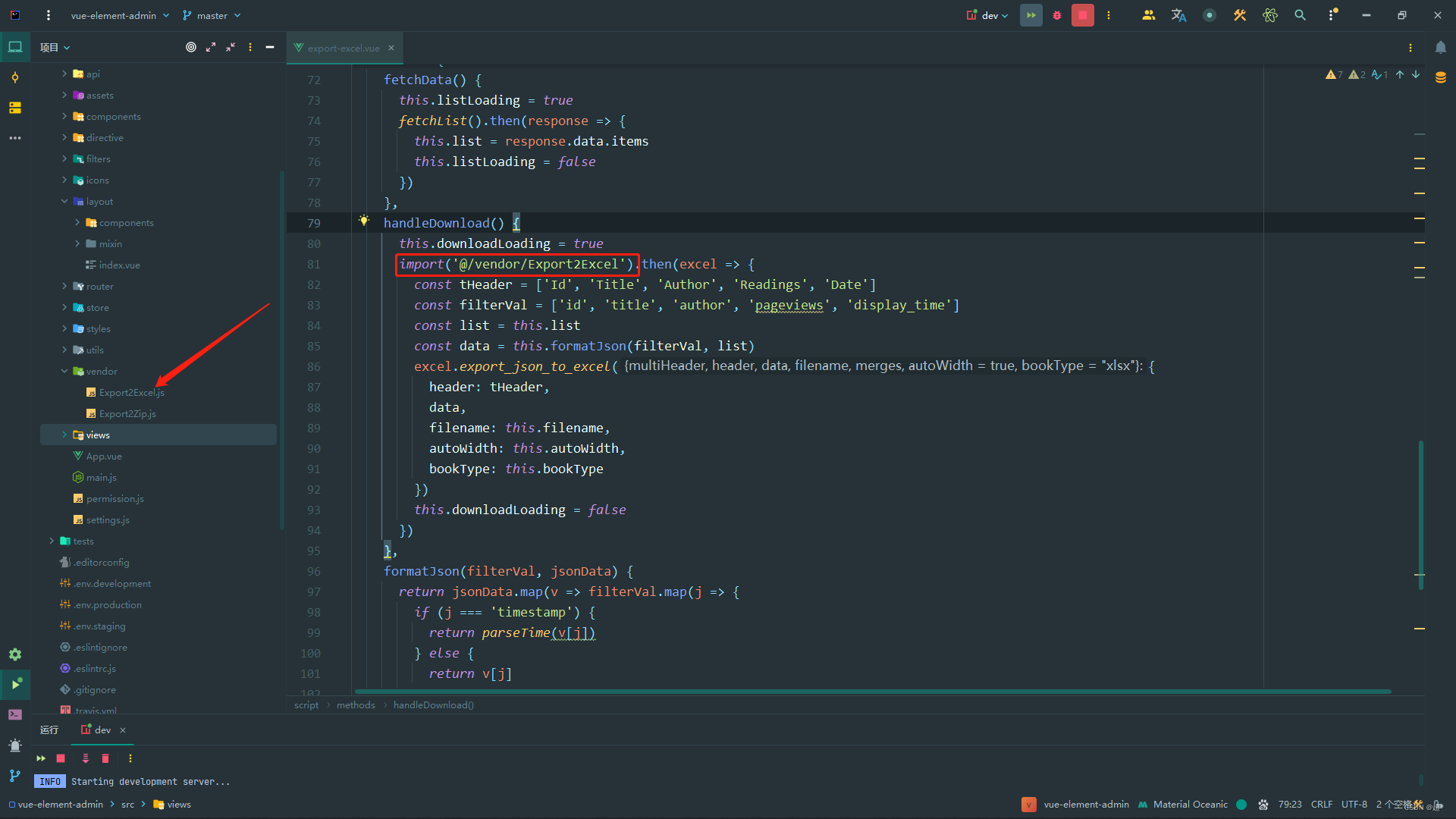
拷貝這個js文件到你的項目中?
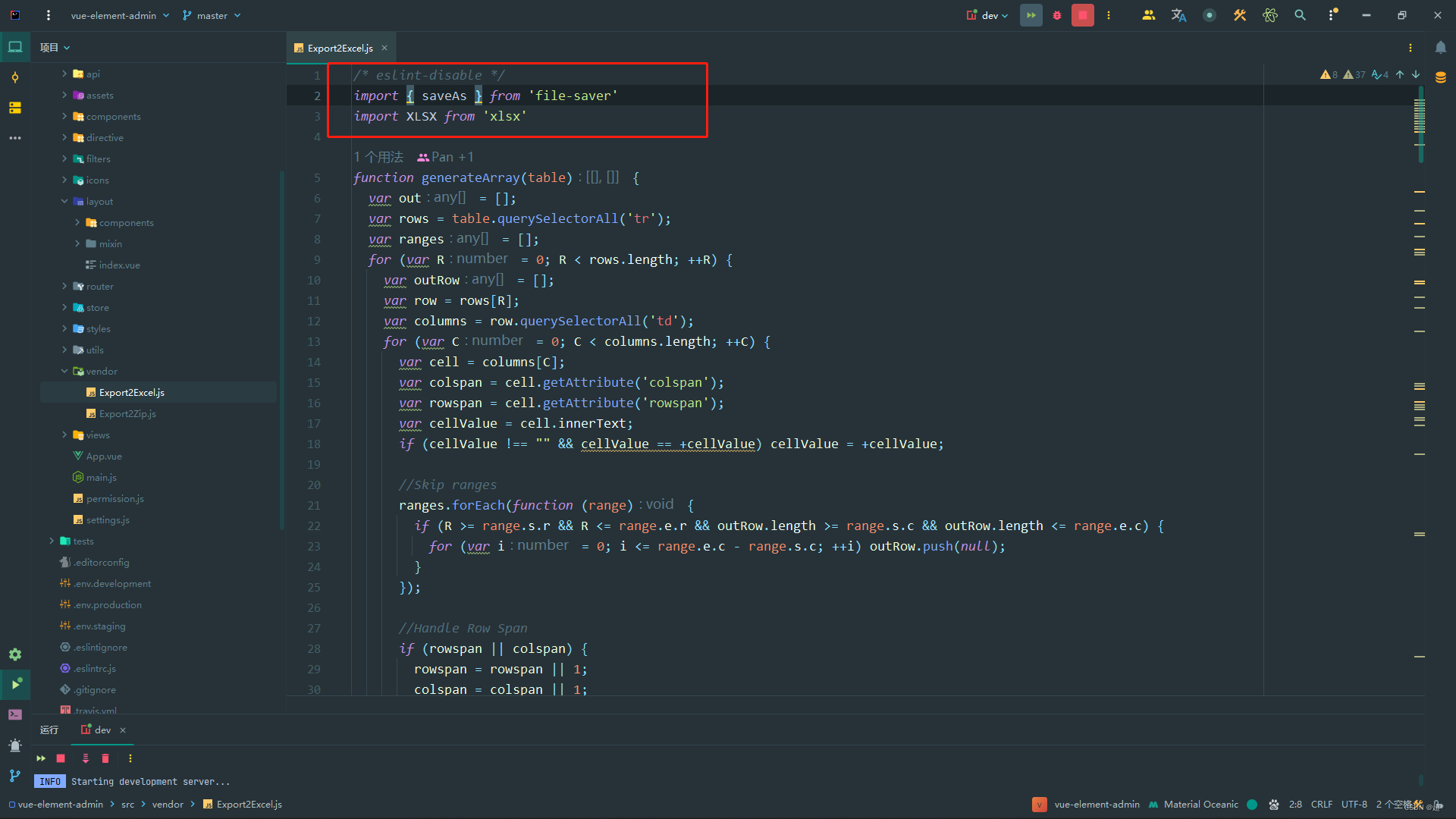

然后需要安裝這兩個依賴
npm install?xlsx@0.14.1
npm install?file-saver@2.0.1
通過了解,xlsx和file-saver是通過將JSON數據轉為Excel。那這個就好說了!!!
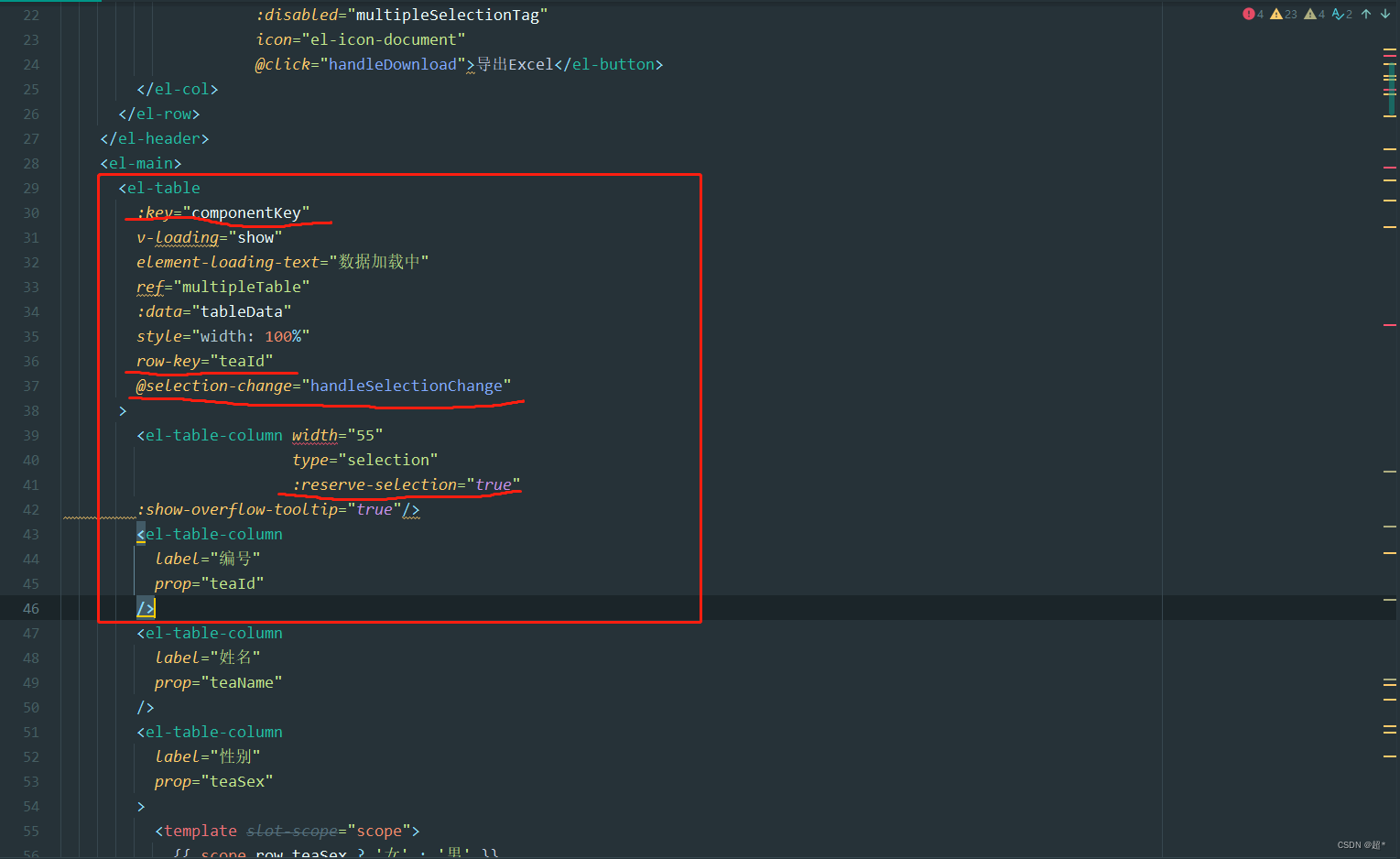
?這里解釋一下:


可以去Element官方文檔查看多選表格:?組件 | Element
:key 很重要!!! 本人踩的坑
如果你的項目表格中,沒有刪除功能、修改功能的話,那就可以不寫它(:key)!!!
因為設置reserve-selection為true:在數據更新之后保留之前選中的數據。如果你的項目需求只是要求當前頁導出的話,那可以不設置它!
如果需求是:后端是一頁一頁的返回數據。當選中第一頁的某些行,點擊第二頁再選中第二頁的行,最后點擊按鈕將第一頁和第二頁選中的行都導出!這樣的話就必須設置這個屬性為true。將它設置為true之后表格中又有刪除、修改操作,就必須為表格寫上:key,然后在修改、刪除方法內更新這個值,否則你先選中某行,然后對該行進行了修改操作,此時你導出Excel它的數據還是你修改前的數據。你先選中一些行,然后刪除這些行中的其中一行,此時你導出Excel它的數據還是會保留已經刪除的數據
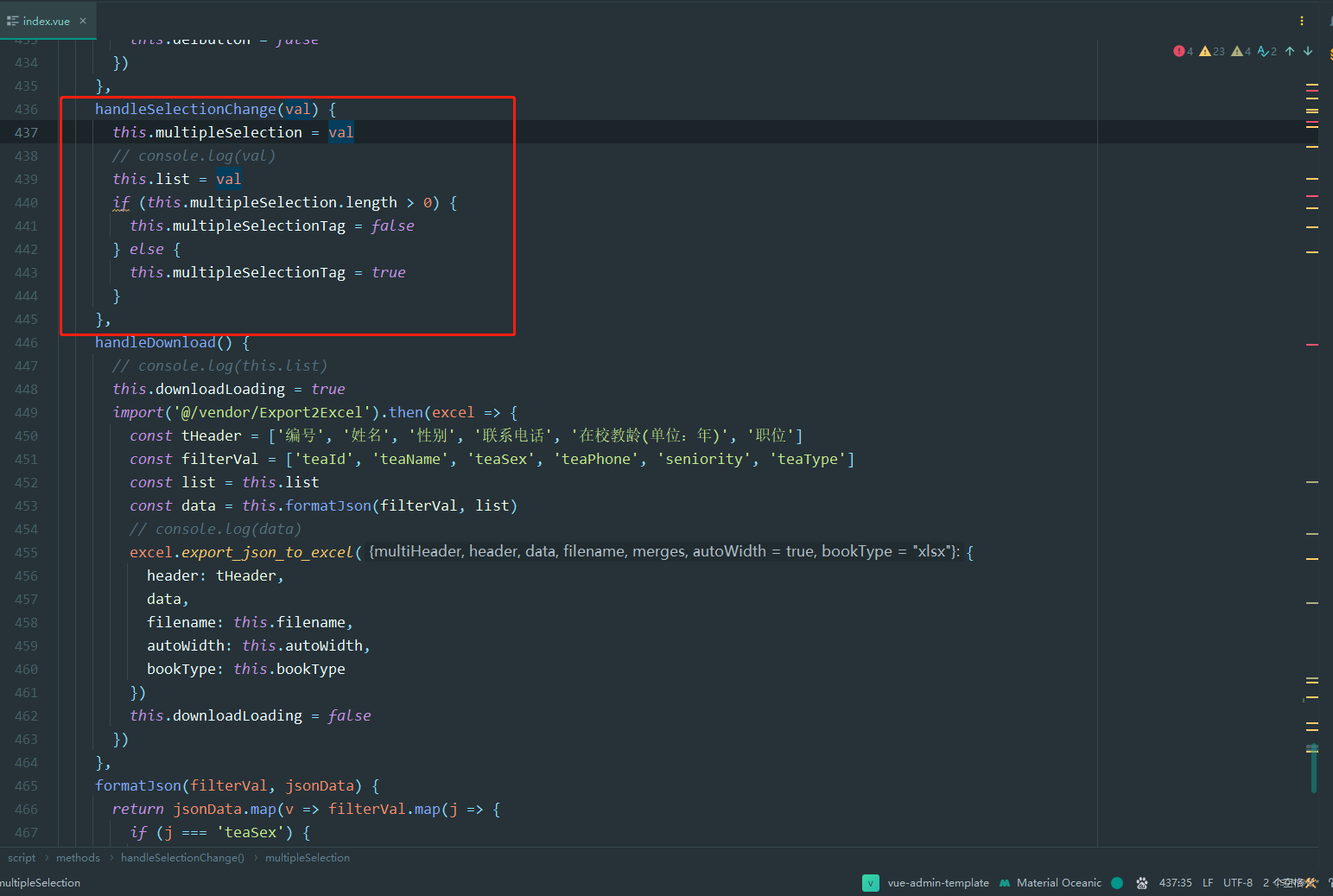
val就是你當前選中行的數據
handleDownload() {// console.log(this.list)this.downloadLoading = trueimport('@/vendor/Export2Excel').then(excel => {const tHeader = ['編號', '姓名', '性別', '聯系電話', '在校教齡(單位:年)', '職位']const filterVal = ['teaId', 'teaName', 'teaSex', 'teaPhone', 'seniority', 'teaType']const list = this.listconst data = this.formatJson(filterVal, list)// console.log(data)excel.export_json_to_excel({header: tHeader,data,filename: this.filename,autoWidth: this.autoWidth,bookType: this.bookType})this.downloadLoading = false})},formatJson(filterVal, jsonData) {return jsonData.map(v => filterVal.map(j => {if (j === 'teaSex') {if (v[j]) {return '女'}return '男'}if (j === 'teaType') {if (v[j]) {return '教員'}return '班主任'}return v[j]}))}這里我的代碼,由于性別和類型是Boolean類型所以加了一個if判斷。
tHeader就是你導出去的列名稱,filterVal就是你要導出的列名
效果
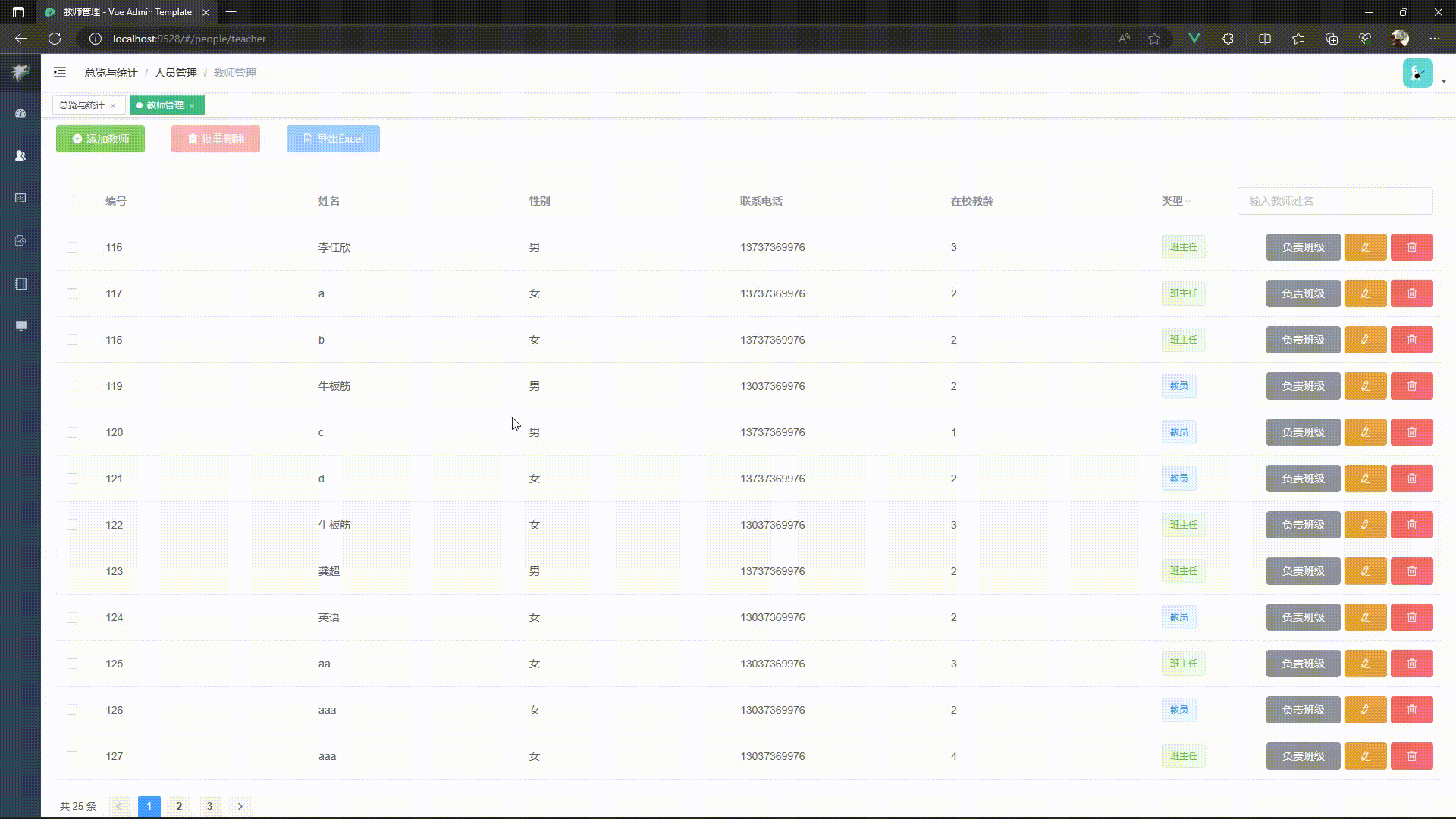
如有幫助到你,請點一個關注。相互學習!!!?












![BUUCTF [安洵杯 2019]easy_serialize_php 1 詳細講解](http://pic.xiahunao.cn/BUUCTF [安洵杯 2019]easy_serialize_php 1 詳細講解)

)

)


